 Problème commun
Problème commun
 Comment résoudre le problème selon lequel ppt montre qu'il manque des polices dans ce document
Comment résoudre le problème selon lequel ppt montre qu'il manque des polices dans ce document
Comment résoudre le problème selon lequel ppt montre qu'il manque des polices dans ce document
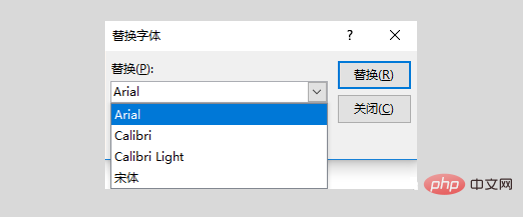
Les polices sont un élément indispensable du PPT. Un PPT conçu est indissociable de belles polices. Nous installons souvent des polices autres que celles fournies avec le système. Mais une fois le travail PPT terminé, nous rencontrons souvent un tel problème. Lorsque nous plaçons le fichier PPT sur une autre machine sur le lieu de présentation, les belles polices que nous avons choisies ne peuvent pas être affichées normalement, affectant ainsi l'effet global de la présentation. Quelle méthode peut résoudre le problème de la désynchronisation des polices ?
1. Copie de police
Il s'agit de la méthode la plus basique et la plus simple. Vous devez savoir quelles polices sont utilisées dans votre PPT, puis les copier directement à partir du dossier de polices. avec le PPT, mais devons-nous vérifier quelles polices sont utilisées sur chaque page ? Bien sûr que non, vous pouvez vérifier rapidement quelles polices sont utilisées dans le document actuel en PPT.
1. Cliquez sur la barre de démarrage PPT - Remplacer - Remplacer la police.
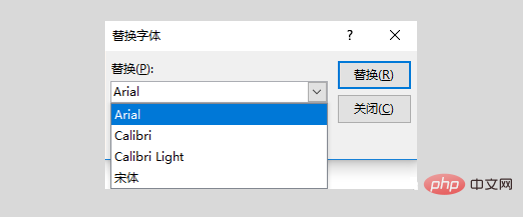
2. Cliquez sur la liste déroulante Remplacer pour voir la liste des polices utilisées dans PPT.
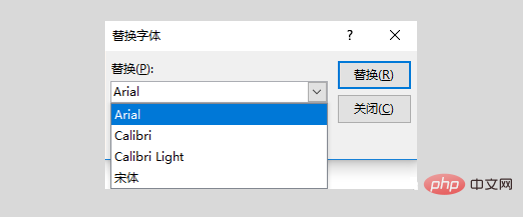
3. Dans le dossier Polices système, recherchez la police correspondante, copiez-la et emballez-la avec le document.
2. Convertir les polices en images
Il s'agit d'une méthode relativement sûre. Parfois, le périphérique de présentation est modifié, et après avoir ouvert le fichier PPT sur un autre ordinateur et installé les polices emballées, la zone de texte. la mise en page sera modifiée. Les numéros modifiés nécessitent une nouvelle composition, ce qui retarde le temps de préparation.
Changez les polices en images, vous n'avez donc pas à vous soucier des polices manquantes ou des modifications de la disposition du texte. L'inconvénient est également évident, c'est-à-dire qu'il doit s'agir d'un document modifié si vous devez modifier le. texte à mi-chemin, ce sera plus difficile.
Le fonctionnement de cette méthode est également très simple. Il suffit de cliquer avec le bouton droit sur la zone de texte et de la coller sous forme d'image.
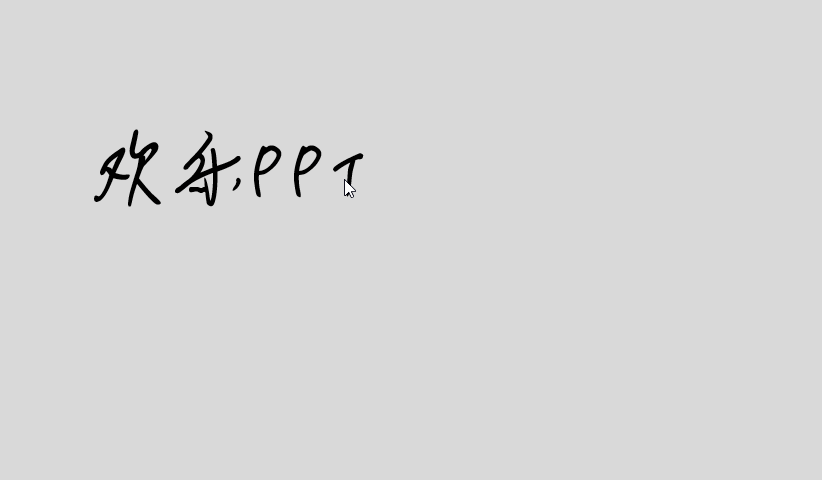
3. Incorporation de polices
Cette méthode peut résoudre 99% des problèmes de polices et est simple et pratique.
1. Ouvrez la barre de menu du fichier PPT.
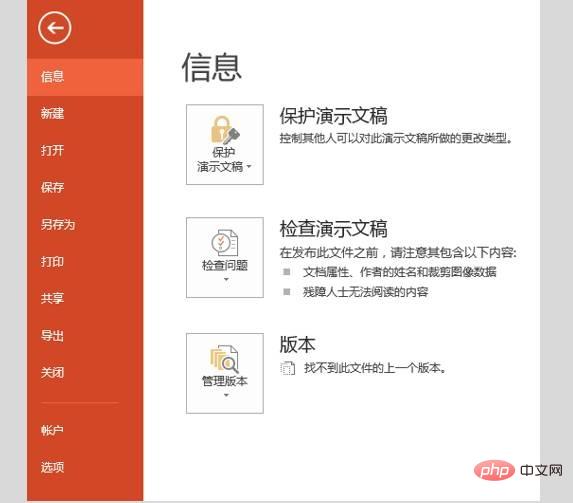
2. Cliquez sur Options pour faire apparaître la fenêtre de configuration des options
3. Cliquez sur l'option Enregistrer et recherchez l'option Option "Enregistrer" en bas de l'option "Fichier intégré de texte", sélectionnez l'option, et dans la sous-option, vous pouvez choisir d'intégrer uniquement les caractères utilisés dans le document (cette option ne peut garantir que le document est utilisé pour une présentation normale et ne peut pas modifier le texte), ou vous pouvez choisir d'intégrer tous les fichiers de polices (cela augmentera la taille d'un document volumineux)
4. Une fois les paramètres terminés, maintenez et la police sera intégrée dans le fichier.
Ce qui précède est le contenu détaillé de. pour plus d'informations, suivez d'autres articles connexes sur le site Web de PHP en chinois!

Outils d'IA chauds

Undresser.AI Undress
Application basée sur l'IA pour créer des photos de nu réalistes

AI Clothes Remover
Outil d'IA en ligne pour supprimer les vêtements des photos.

Undress AI Tool
Images de déshabillage gratuites

Clothoff.io
Dissolvant de vêtements AI

AI Hentai Generator
Générez AI Hentai gratuitement.

Article chaud

Outils chauds

Bloc-notes++7.3.1
Éditeur de code facile à utiliser et gratuit

SublimeText3 version chinoise
Version chinoise, très simple à utiliser

Envoyer Studio 13.0.1
Puissant environnement de développement intégré PHP

Dreamweaver CS6
Outils de développement Web visuel

SublimeText3 version Mac
Logiciel d'édition de code au niveau de Dieu (SublimeText3)
 Recherche approfondie Entrée du site officiel Deepseek
Mar 12, 2025 pm 01:33 PM
Recherche approfondie Entrée du site officiel Deepseek
Mar 12, 2025 pm 01:33 PM
Au début de 2025, l'IA domestique "Deepseek" a fait un début magnifique! Ce modèle d'IA gratuit et open source a une performance comparable à la version officielle d'OpenAI d'Openai, et a été entièrement lancé sur le côté Web, l'application et l'API, prenant en charge l'utilisation multi-terminale des versions iOS, Android et Web. Recherche approfondie du site officiel de Deepseek et du guide d'utilisation: Adresse officielle du site Web: https://www.deepseek.com/using étapes pour la version Web: cliquez sur le lien ci-dessus pour entrer le site officiel Deepseek. Cliquez sur le bouton "Démarrer la conversation" sur la page d'accueil. Pour la première utilisation, vous devez vous connecter avec votre code de vérification de téléphone mobile. Après vous être connecté, vous pouvez entrer dans l'interface de dialogue. Deepseek est puissant, peut écrire du code, lire des fichiers et créer du code
 Version Web Deepseek Entrée officielle
Mar 12, 2025 pm 01:42 PM
Version Web Deepseek Entrée officielle
Mar 12, 2025 pm 01:42 PM
La profondeur domestique de l'IA Dark Horse a fortement augmenté, choquant l'industrie mondiale de l'IA! Cette société chinoise de renseignement artificiel, qui n'a été créée que depuis un an et demi, a gagné des éloges des utilisateurs mondiaux pour ses maquettes gratuites et open source, Deepseek-V3 et Deepseek-R1. Deepseek-R1 est désormais entièrement lancé, avec des performances comparables à la version officielle d'Openaio1! Vous pouvez vivre ses fonctions puissantes sur la page Web, l'application et l'interface API. Méthode de téléchargement: prend en charge les systèmes iOS et Android, les utilisateurs peuvent le télécharger via l'App Store; Version Web Deepseek Entrée officielle: HT
 Comment résoudre le problème des serveurs occupés pour Deepseek
Mar 12, 2025 pm 01:39 PM
Comment résoudre le problème des serveurs occupés pour Deepseek
Mar 12, 2025 pm 01:39 PM
Deepseek: Comment gérer l'IA populaire qui est encombré de serveurs? En tant qu'IA chaude en 2025, Deepseek est gratuit et open source et a une performance comparable à la version officielle d'Openaio1, qui montre sa popularité. Cependant, une concurrence élevée apporte également le problème de l'agitation du serveur. Cet article analysera les raisons et fournira des stratégies d'adaptation. Entrée de la version Web Deepseek: https://www.deepseek.com/deepseek serveur Raison: Accès simultané: des fonctionnalités gratuites et puissantes de Deepseek attirent un grand nombre d'utilisateurs à utiliser en même temps, ce qui entraîne une charge de serveur excessive. Cyber Attack: Il est rapporté que Deepseek a un impact sur l'industrie financière américaine.






